Távolítsuk el hirdetéseket a Google Chrome vagy hogyan lehet megszabadulni a reklám
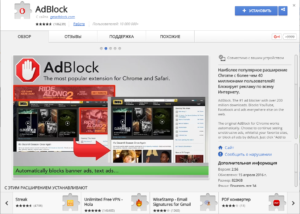
2. Nyomja meg az aktív „Telepítés” gombra;
3. Ezt követően a megerősítés telepítést, kattintson a „Hozzáadás Extension”;
4.Dozhdites telepítés befejeződött, és tudod használni.
Talán van különleges követelmények tartalom blokkolását, ebben az esetben, akkor meg egy szabályt, hogy működni fog kiterjesztése. Ennek köszönhetően az eszköz képes lesz arra, hogy maximalizálja finomhangolása a szűrő, amelyen keresztül a zár fog bekövetkezni.
Most nézzük meg, hogyan kell kezelni ezeket a következményeket, és kezdődik az eltávolítása a program, amely maga után vonja a változás az adatokat. Hogy ezt meg kell:
A "Start" menü 1.Zaydite;
2. Ezután kövesse a „Control Panel”;
3.Sleduet találja a tételt „Programok és szolgáltatások”;
Hogyan lehet visszaállítani a böngésző történetét?
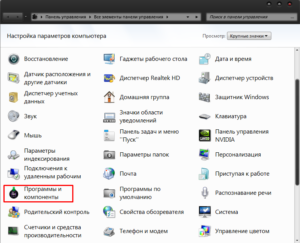
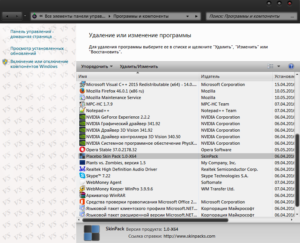
Eltávolítása rejtett spam program
Fejlettebb vírusok megtanulták, hogy álcázzák magukat oly módon, hogy a rendszer nem jeleníti meg a segédprogram a Programok listában. Ilyen esetben távolítsa el, nehezebb lesz, de mi segítünk.
1. Ki kell nyitni a Task Manager a Ctrl + Alt + Del;
2.Pereydite a lap „Folyamatok”;
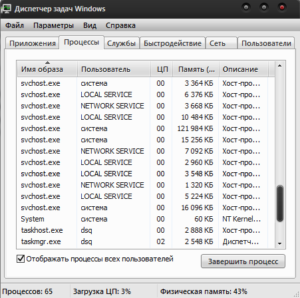
3.Keresse gyanús folyamat, amelyben a cím furcsa fenti karakterekből (különösen érdemes megnézni a keresés) vagy a nevet a rendszer folyamat, és mindig a „User” meg kell adni a becenevét a rendszerben, olvassa el a tudnivalókat, a lehetőséget az ilyen tételek több lesz;
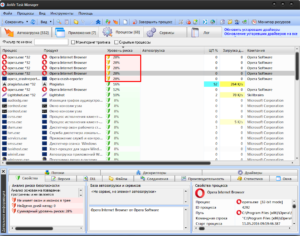
5. Ebben van egy oszlop „kockázati szint”, ami szintén segít, de szükségünk van rá az oka, hogy a program meghatározza egy futtatható fájlt az egyes folyamatok, meg egy elemet, és kattintson a linkre ugyanabban az oszlopban;
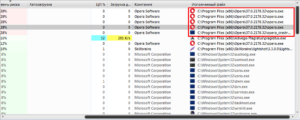
6.Zavershite folyamat fa és törölje a fájlt (lehet, hogy indítsa el a számítógépet csökkentett módban).
Tisztító helyi zászlók és hamis címkék
Egy másik probléma, ami nem kevésbé veszélyes, és nehéz meghatározni, hogy adjunk zászlókat a végrehajtható fájl, vagy akár egy helyettesítő címkét. Ahhoz, hogy megoldja ezt a problémát meg kell kattintani az ikonra, kattintson jobb egérgombbal, és válassza a „Tulajdonságok”. Most, a „tárgy”, hogy ellenőrizze a végén, a végén, miután ... / chrome.exe”, nem kell további értéket, ha van valami, vágni.
Kingsoft Office program dolgozni irodai dokumentumok Androidon
Továbbá, abban az esetben a csere a címke, akkor kézzel kell létrehozni, és távolítsa el a korábbi, annak megállapítására, hogy van ez a probléma, érdemes alaposan az elérési utat a futtatható.
bővítmények eltávolítása
1. Nyissa meg a böngészőt a Chrome, alkalmazható a másikat;
2.Pereydite a böngésző beállításait, hogy ezt, kattintson a három vízszintes rúd a jobb felső sarokban, majd kattintson a lapon az azonos nevű;
3.Dalee kell menni a lap „Extensions” a bal oldali menüben;
4. Válassza ki a gyanús dugót és távolítsa el.
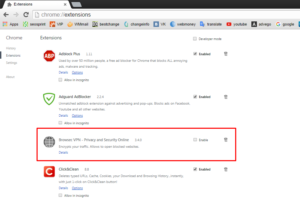
Volt az anyag hasznos az Ön számára? Hagyjuk meg véleményét, vagy megosztani a szociális. hálózatok: